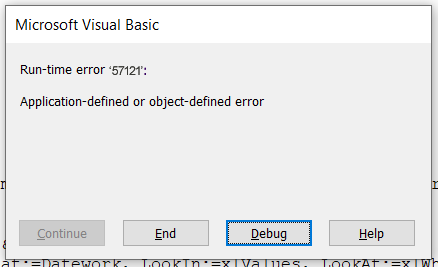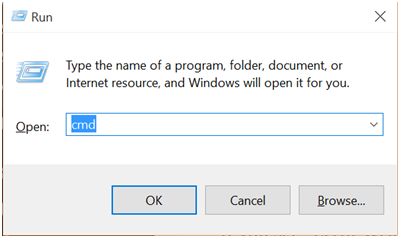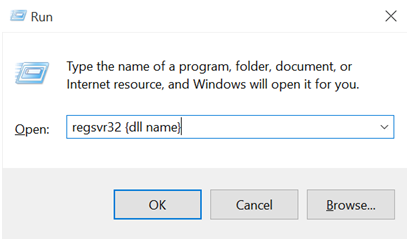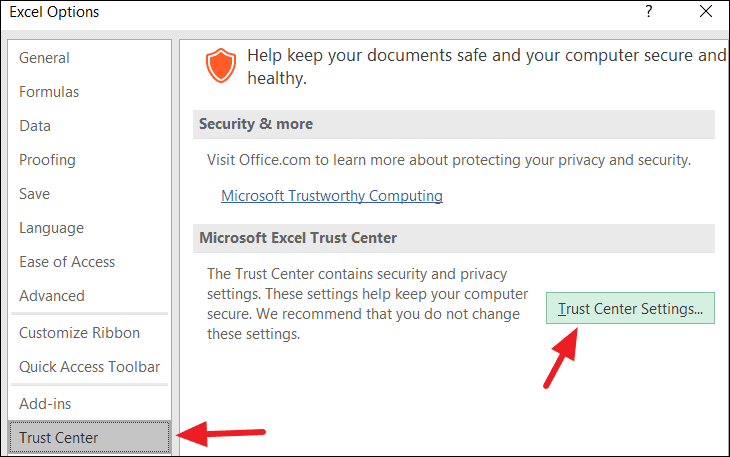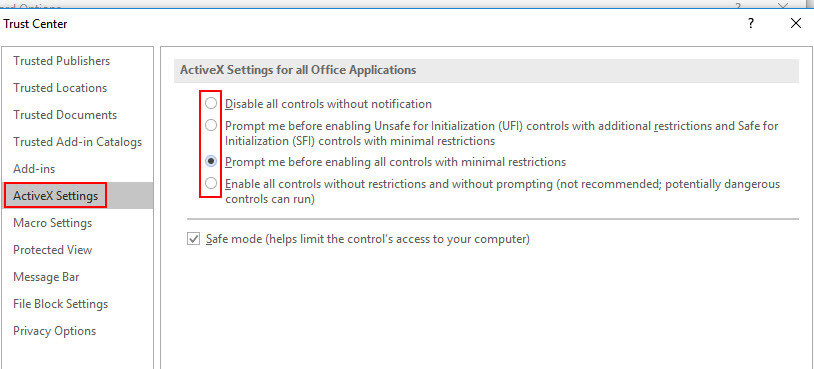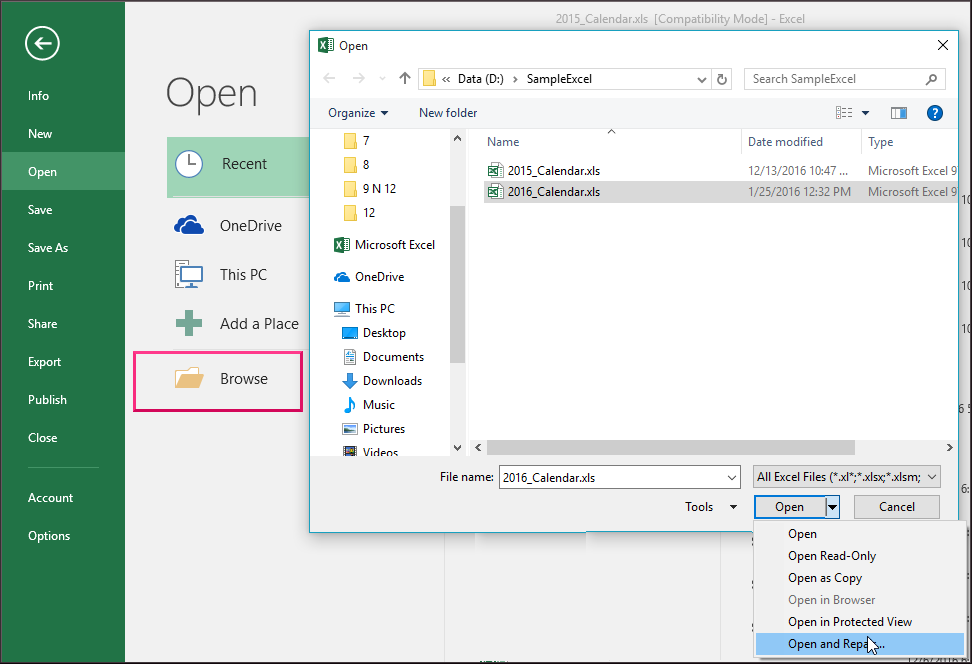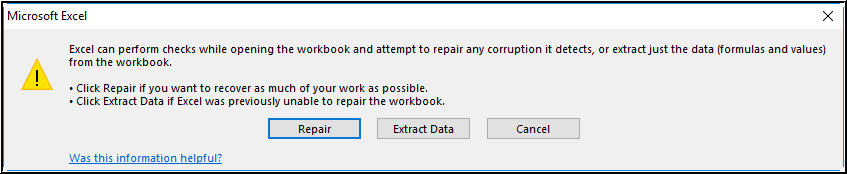Mentre si lavora su una cartella di lavoro o un foglio di calcolo Excel, è abbastanza comune riscontrare errori di runtime. E run time error 57121 in Excel non fa eccezione. Si verifica quando un’applicazione Excel incontra un problema che impedisce il completamento di un’attività specifica. Bene, in questo post ottimizzato esplorerò le specifiche di questo errore e altre informazioni cruciali, inclusi i metodi di lavoro per risolverlo.
Inoltre, menzionerò il migliore Excel Riparazione Attrezzo per correggere questo errore VBA se si è verificato a causa della corruzione del file.
Quindi tuffiamoci.
Informazioni sull’errore di runtime di Excel 57121 definito dall’applicazione
Il messaggio “Definito dall’applicazione o definito dall’oggetto (errore 57121)” si verifica quando si tenta di aprire l’EPE (Early Power Estimator) in MS Excel 2007 o versione successiva. È un messaggio di errore comune che specifica che c’è un problema con il codice VBA di Excel.
In parole semplici, questo messaggio di errore di runtime si verifica quando Excel incontra un problema che impedisce il completamento di un’attività specifica.
Perché ricevo l’errore di runtime 57121 in Excel?
Esistono alcune cause che potrebbero attivare questo errore, sono le seguenti:
- A causa di un file Excel o di un controllo ActiveX danneggiato
- Controllo ActiveX mancante/obsoleto
- Impostazioni di sicurezza Excel errate
- Macro e codice VBA errati
- Autorizzazione insufficiente per accedere al file
- Versione Excel incompatibile
- Problemi di registro.
Ora, risolviamo questo errore con le migliori soluzioni possibili.
Come correggere l’errore di runtime 57121 in Excel?
Bene, non esiste una soluzione esatta che funzioni per te, qui prova le diverse soluzioni una per una e verifica quale funziona per te.
Soluzioni veloci:
- Verifica dei problemi di compatibilità
- Disattiva proxy
- Dipende dalla DLL del registro
- Abilitare le impostazioni ActiveX
- Aggiornare Microsoft Excel
- Verificare le autorizzazioni utente
- Utilizzare lo strumento Apri e ripristina integrato di Excel
- Disinstallare e reinstallare il software
- Soluzione unica: ripara la cartella di lavoro Excel danneggiata
Diamo una discussione dettagliata su queste soluzioni…..!
Metodo 1- Verifica dei problemi di compatibilità
Il primo metodo che puoi provare a correggere l’errore di runtime 57121 è assicurarti che tutte le applicazioni di terze parti che stai utilizzando siano compatibili con la tua versione di Microsoft Excel.
Metodo 2- Disabilita proxy
Apri il prompt dei comandi per verificare se sei dietro il proxy. Per questo, devi:
- Premere insieme i tasti Windows + R >> quindi digitare CMD e premere OK.
- Verrà aperta una finestra del prompt dei comandi, quindi digitare il comando seguente
- netsh winhttp import proxy source=ie
- E premi Invio.
Se ricevi il messaggio “Errore durante la scrittura delle impostazioni proxy. (5) L’accesso è negato.” In questi casi è possibile correggere l’errore di runtime 57121 disattivando le impostazioni del proxy in Internet Explorer.
Leggi anche: Risoluzione dell’errore di runtime 424 Oggetto richiesto in Excel: la tua ultima fermata!
Metodo 3: dipendente dalla DLL del registro
Se MS Office non è installato correttamente o durante l’aggiornamento del software alcuni file DLL potrebbero andare persi. In questi casi, riceverai questo errore di runtime poiché non è possibile avviarlo.
Per questo, devi registrare il file DLL mancante. per trovare il file DLL mancante:
- Premere contemporaneamente il tasto Windows + R.
- Quindi digitare lì regsvr32 dllfix.dll.
- Premi OK.
L’errore è stato corretto ora.
Metodo 4: abilitare le impostazioni ActiveX per correggere l’errore di runtime 57121 in Excel
Si è scoperto che coloro che hanno disabilitato le impostazioni dei controlli Active X stanno lottando con l’errore. Quindi, abilita le impostazioni ActiveX e controlla se l’errore è stato risolto.
Seguire le istruzioni fornite:
- In Excel fare clic sul pulsante Office in alto a sinistra.
- Scegli Opzioni di Excel > scegli la categoria Centro protezione > fai clic su Impostazioni Centro protezione.
- Ora scegli la categoria Impostazioni ActiveX.
- E gestisci l’impostazione da Disattiva tutti i controlli senza notifica a una delle altre opzioni.
Spero che questo funzioni per te, in caso contrario disinstalla e reinstalla il software.
Metodo 5- Aggiorna Microsoft Excel
Se stai utilizzando una versione obsoleta del programma Excel, è probabile che l’errore di runtime si verifichi per questo motivo. Pertanto, assicurati che la tua applicazione Excel sia aggiornata, poiché Microsoft rilascia spesso patch e miglioramenti.
Leggi anche: Correzioni per l’errore di runtime 429 in Excel
Metodo 6: verifica le autorizzazioni utente
Molti utenti condividevano i propri fogli di calcolo in rete in modo che i file potessero essere accessibili da vari utenti. Pertanto, se lo hai fatto, assicurati di disporre delle autorizzazioni necessarie per accedere e modificare i controlli ActiveX in Microsoft Excel.
Metodo 7: utilizzare lo strumento di apertura e riparazione integrato di Excel
In Excel, gli errori di runtime si verificano principalmente a causa della corruzione nella cartella di lavoro. Se sospetti che l’errore “Definito dall’applicazione o definito dall’oggetto” venga attivato a causa della corruzione del file, puoi utilizzare l’utilità di apertura e riparazione per risolverlo.
Seguire questi passaggi per eseguire questa utilità:
- Apri Excel >> Vai a File> Apri.
- Sfoglia la cartella che contiene la cartella di lavoro Excel danneggiata.
- Nella finestra di dialogo Apri è necessario selezionare la cartella di lavoro danneggiata.
- Fare clic su una freccia accanto al pulsante Apri >> fare clic su Apri e ripristina.
- Per ripristinare la massima quantità di dati dalla cartella di lavoro, fare clic su Ripara.
- Nel caso in cui l’opzione Ripara non sia in grado di ripristinare i dati, fare clic su Estrai dati per estrarre valori e formule da una cartella di lavoro.
Metodo 8: Disinstalla e reinstalla il software
Un altro modo per risolvere l’errore di runtime di Excel 57121 è disinstallare il software dal Pannello di controllo. E poi reinstallare nuovamente il software. Spero che questo risolva l’errore, ma in caso contrario utilizza la soluzione automatica per correggere facilmente l’errore.
Soluzione completa: ripara la cartella di lavoro Excel danneggiata
Utilizzare quello consigliato da professionisti MS Excel Riparazione Attrezzo per riparare file Excel corrotti o danneggiati ed eliminare l’errore 57121. Questo strumento consente di ripristinare facilmente tutti i file Excel corrotti inclusi grafici, commenti nelle celle delle proprietà del foglio di lavoro e altri dati importanti. Con l’aiuto di questo, puoi risolvere tutti i tipi di problemi, corruzione ed errori nelle cartelle di lavoro di Excel.
Questo è uno strumento unico per riparare più file Excel in un ciclo di riparazione e recuperare tutti i dati in una posizione preferita. È facile da usare e compatibile sia con i sistemi operativi Windows che con quelli Mac. Supporta l’intera versione di Excel e la versione demo è gratuita.
Passaggi per utilizzare lo strumento di riparazione di MS Excel:
Passaggio 1 - Scarica e installa Stellar Riparazione per Excel seguendo la procedura guidata di installazione.
Passaggio 2 – Dopo l'installazione, avvia lo strumento di riparazione e sfoglia il file Excel che desideri riparare.
Passaggio 3 – Ora seleziona il file Excel che desideri riparare e fai clic sul pulsante 'Repair'.
Passaggio 4 – Attendere il completamento del processo di riparazione.
Passaggio 5 – Una volta terminato, visualizza in anteprima e verifica il file Excel riparato e premi il pulsante 'Save'.
Leggi anche: Correggi l’errore di runtime 9 Subscript fuori intervallo in Excel
Domande frequenti correlate:
Quali sono le cause dell’errore di runtime 57121 in Excel?
Componenti aggiuntivi incompatibili, file Excel o controllo ActiveX danneggiati, versioni Excel obsolete e macro in conflitto sono alcune delle cause dell’errore di runtime 57121 in Excel.
L’aggiornamento di Excel può risolvere questo errore di runtime?
Assolutamente, l’aggiornamento di Excel alla versione più recente può risolvere gli errori di runtime in Excel incluso il codice di errore 57121.
Come posso correggere l’errore di runtime 57121?
Puoi correggere l’errore di runtime 57121 implementando questi metodi:
- Disattiva proxy
- Abilitare le impostazioni ActiveX
- Aggiornare Microsoft Excel
- Verificare le autorizzazioni utente
- Utilizzare lo strumento Apri e ripristina integrato di Excel
- Disinstallare e reinstallare il software.
Esiste la possibilità di perdere i dati della mia cartella di lavoro a causa di questo errore?
La risposta è si. Se ricevi questo errore a causa della corruzione del file Excel, c’è un’enorme possibilità di perdere i dati della cartella di lavoro.
Esistono misure preventive contro futuri errori di runtime?
Sì, esistono alcune misure preventive contro futuri errori di runtime: aggiornare regolarmente MS Excel, mantenere il retro corretto del file e rimanere informati sui problemi di compatibilità.
Conclusione
Spero che le soluzioni fornite funzionino per te per correggere l’errore di runtime “57121” definito dall’applicazione o dall’oggetto. Seguiteli uno per uno e verifica quale funziona per te. Tuttavia, se nessuno dei metodi manuali sopra indicati funziona, prova la soluzione automatica per correggere facilmente l’errore.
Inoltre, crea sempre un backup dei dati cruciali di Excel ed esegui la scansione del tuo sistema con un buon programma antivirus per individuare infezioni da virus e malware.